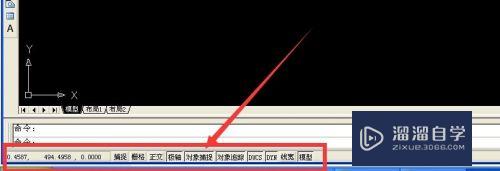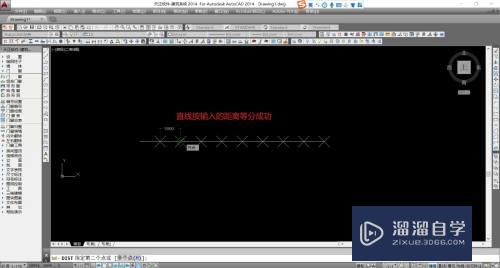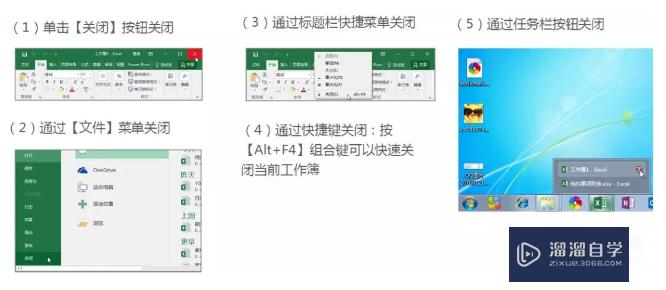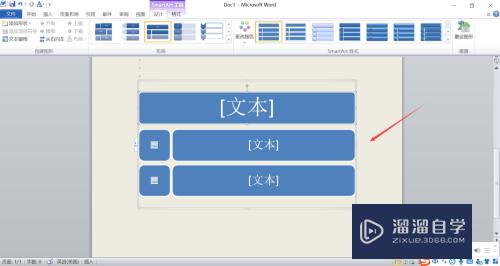Maya2018怎么锁定图层(maya如何锁定图层)优质
场景中创建了很多模型后。怎么将他们像PS一样“分层整理”呢?方法其实并不复杂。下面小渲就来带大家一起学习一下方法。
云渲染农场还有超多“Maya”视频课程。欢迎大家点击查看
工具/软件
硬件型号:小米 RedmiBookPro 14
系统版本:Windows10
所需软件:Maya2018
方法/步骤
第1步
新建图层


第2步
选择模型。鼠标右键单击所选图层。选择“Add Selected Objects"命令为图层添加该模型


第3步
鼠标左键单击图层“V”键。检查模型是否已经添加到该图层(此时“V”键消失;再点击一次匠膨。“V”键就会出现。模型也会显示出来)

第4步
鼠标左键拒温颂单击该“空白”处。会出现“T”模式。此时该图层下的模型。会显示为“线框模式”且模型不能被选择!

第5步
鼠标左键单击“T”。会出现“R”模式。此时该图层下的模型会被“冻结”。模型不能被狠扯选择!

第6步
鼠标左键单击“R”。会出现“空白”模式。此时该图层下模型可以被“选择”和“编辑”


以上关于“Maya2018怎么锁定图层(maya如何锁定图层)”的内容小渲今天就介绍到这里。希望这篇文章能够帮助到小伙伴们解决问题。如果觉得教程不详细的话。可以在本站搜索相关的教程学习哦!
更多精选教程文章推荐
以上是由资深渲染大师 小渲 整理编辑的,如果觉得对你有帮助,可以收藏或分享给身边的人
本文标题:Maya2018怎么锁定图层(maya如何锁定图层)
本文地址:http://www.hszkedu.com/71029.html ,转载请注明来源:云渲染教程网
友情提示:本站内容均为网友发布,并不代表本站立场,如果本站的信息无意侵犯了您的版权,请联系我们及时处理,分享目的仅供大家学习与参考,不代表云渲染农场的立场!
本文地址:http://www.hszkedu.com/71029.html ,转载请注明来源:云渲染教程网
友情提示:本站内容均为网友发布,并不代表本站立场,如果本站的信息无意侵犯了您的版权,请联系我们及时处理,分享目的仅供大家学习与参考,不代表云渲染农场的立场!